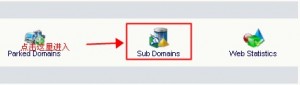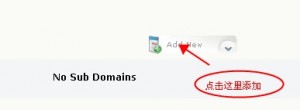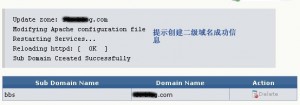LPCP/添加子域名教程
来自站长百科
在LunarPages主机的LPCP面板中我们可以添加不同的子域名,从而访问不同目录里面的内容,下面来简单的介绍一LPCP面板是如何添加子域名如何删除子域名的,设置步骤如下所示:
LPCP添加子域名教程[ ]
1、首先登陆你在LunarPages的账号,然后从账号登陆LPCP面板(登陆LunarPages账号请点击这里)。
2、登陆成功之后可以域名菜单拦下可以看到如下图界面所示的Sub Domain选项:
3、点击图中Sub Domain进入到子域名操作域名页面,如果想添加子域名就选择Add New选项,如下图所示:
4、点击上图中的Add New选项添加子域名,然后就可以看下图的操作页面,在这里我们填写想要添加的子域名:
5、按照图上所示填写好信息后,然后点击Go按钮就可以看到下面创建成功的提示信息,如下图所示:
LPCP添加子域名教程说明[ ]
备注:以上就是在LPCP面板中添加子域名的过程,一般情况下需要主机商支持子域名的设置才可以,否则是不能进行自行添加子域名了,子域名添加后我们就可以它来访问网站的子目录了。
参考来源[ ]
站长百科原创内容。
LPCP面板使用手册导航 | ||||||||
|---|---|---|---|---|---|---|---|---|
|